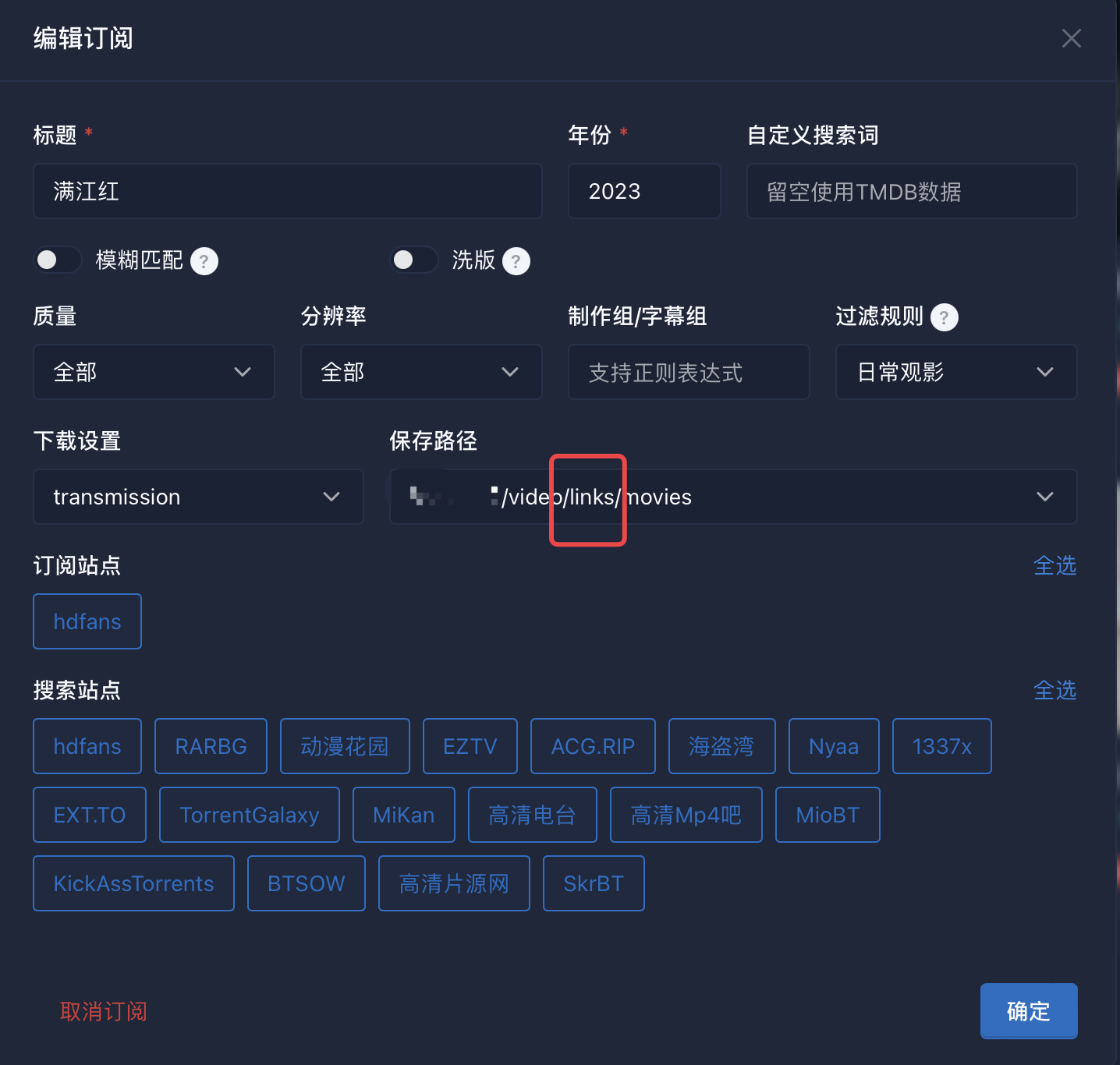本文主要从获取、部署、使用、配置等方面进行手把手教学如何使用
nastool工具进行影音视频自动化处理。从此靠别繁琐的网上各个网址找资源-下载-复制-改名-刮削等操作。
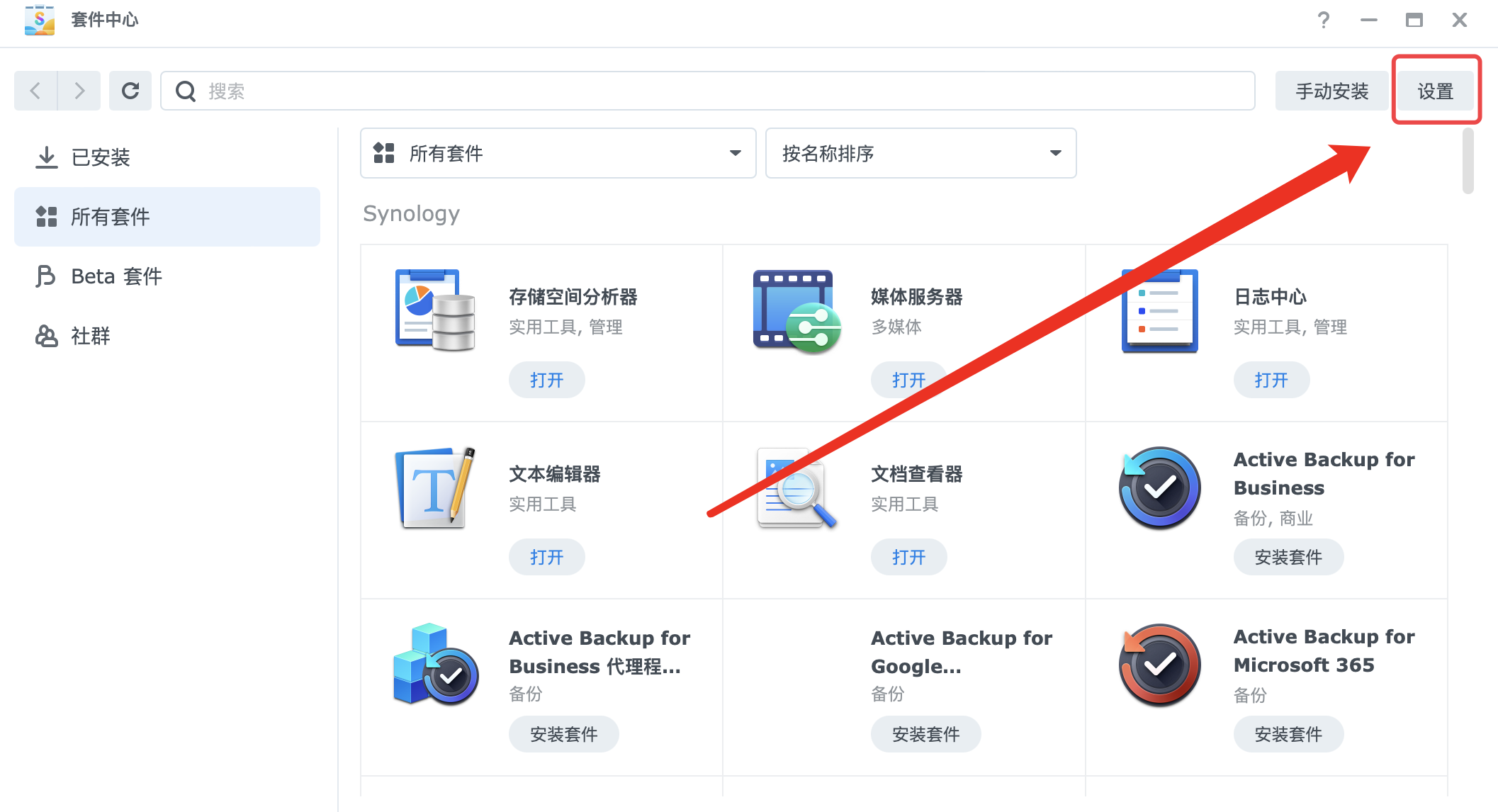
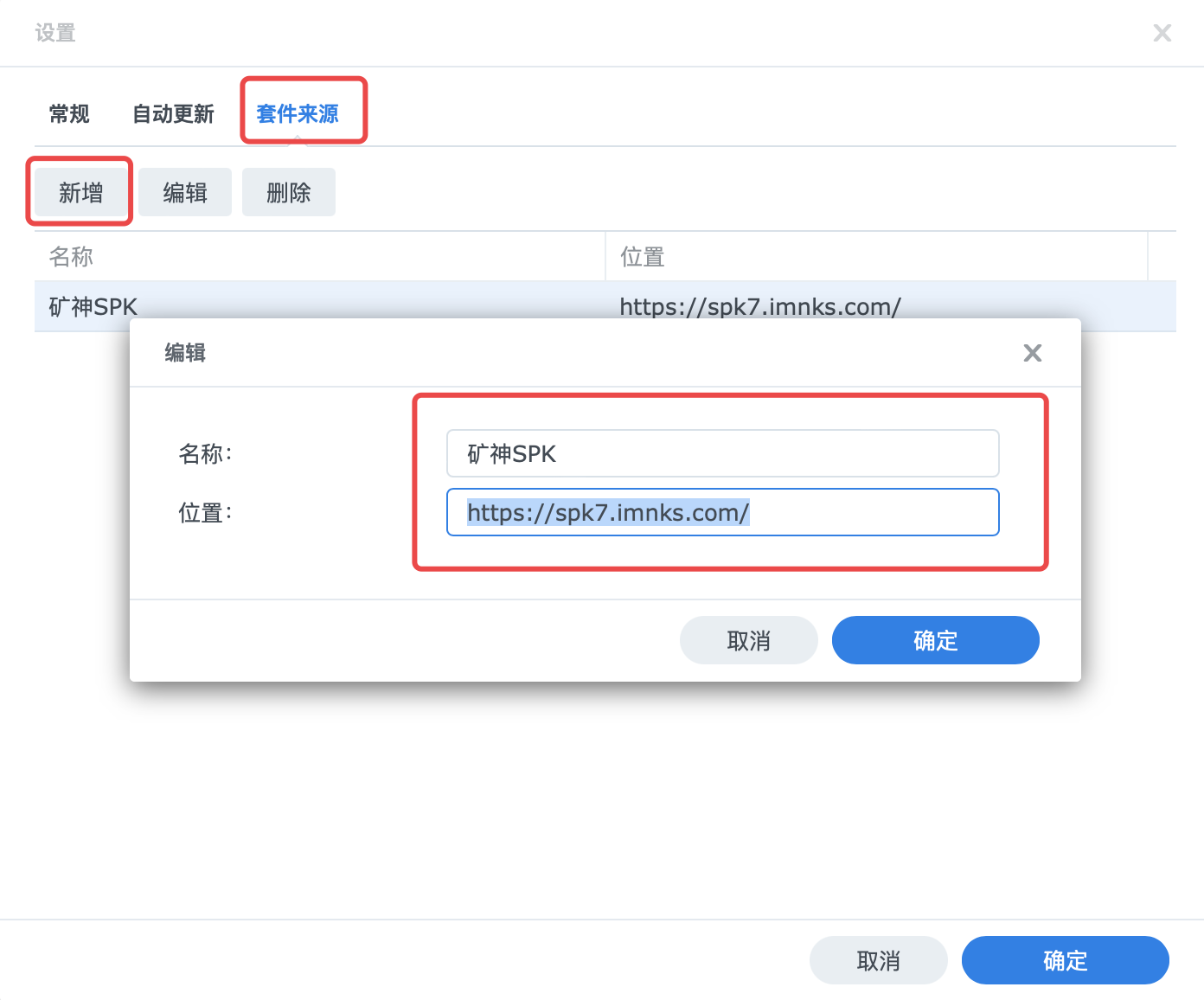
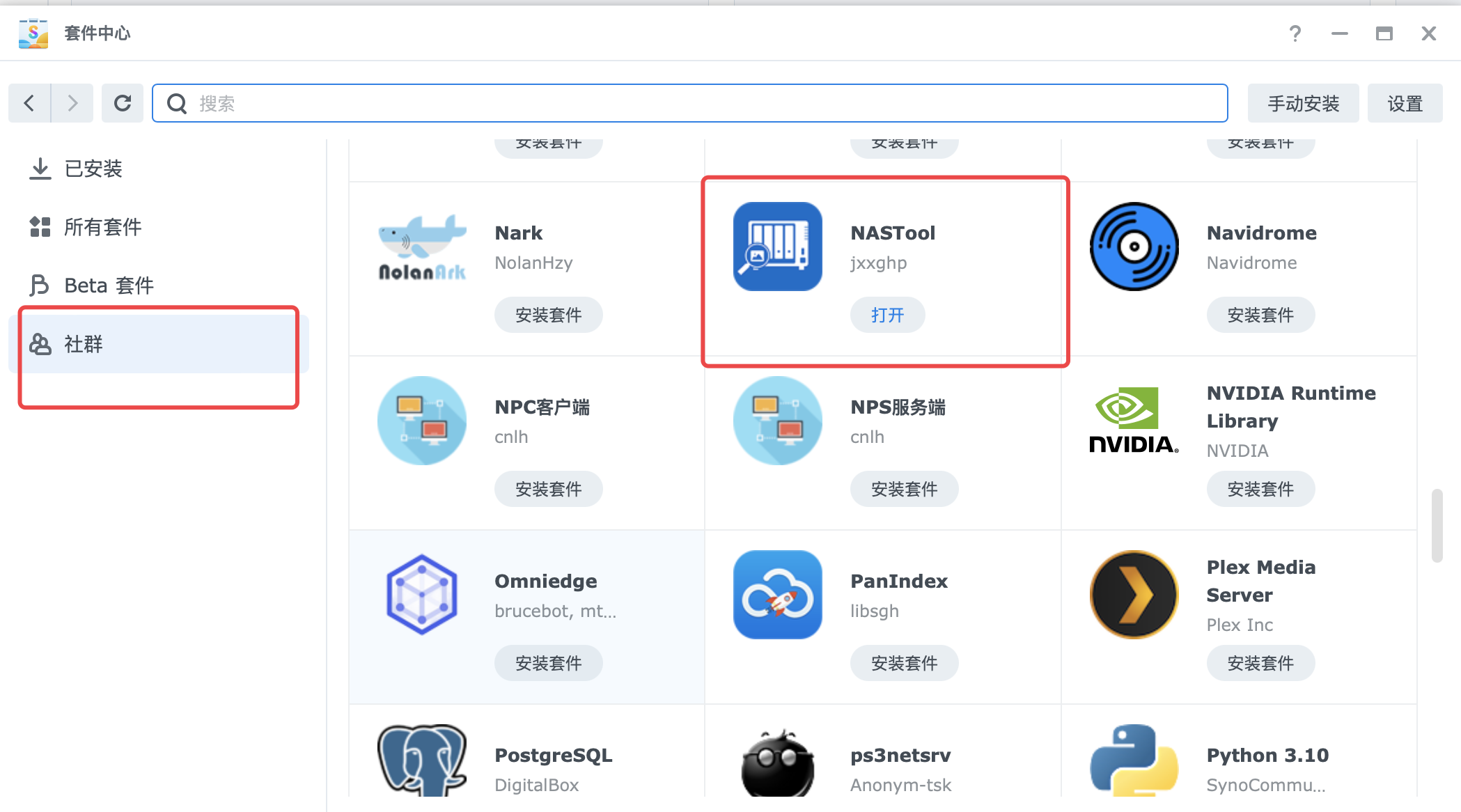
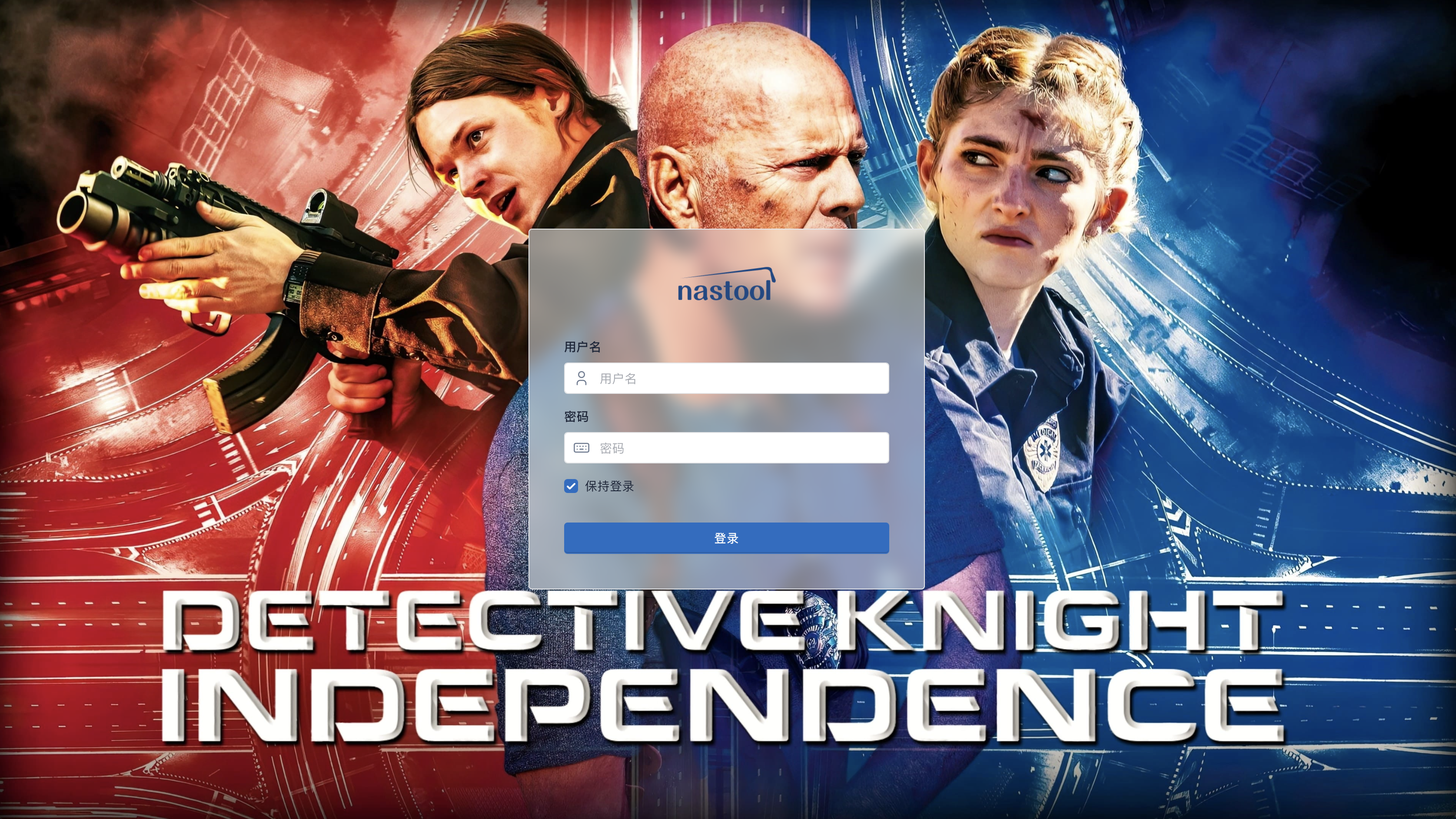

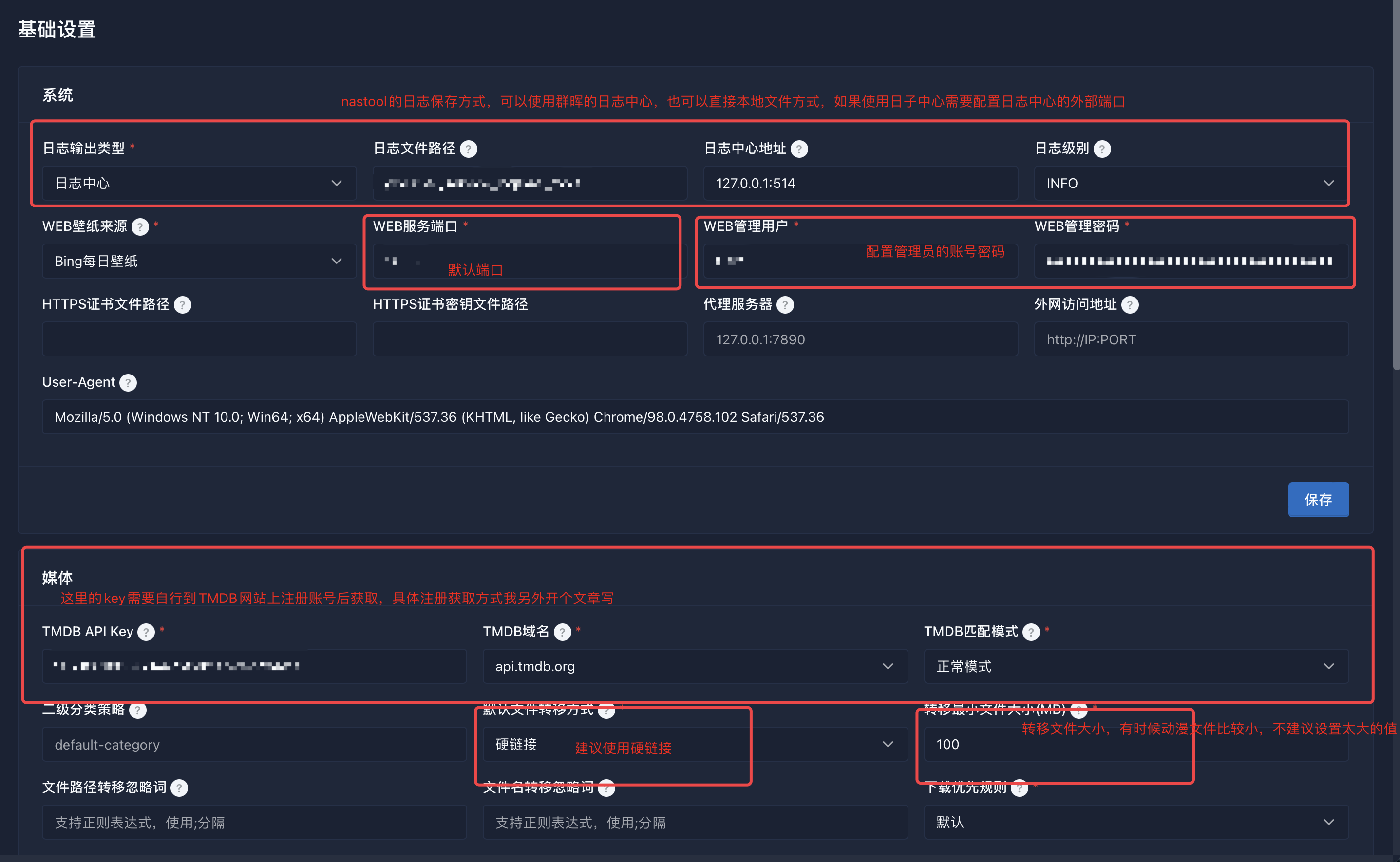
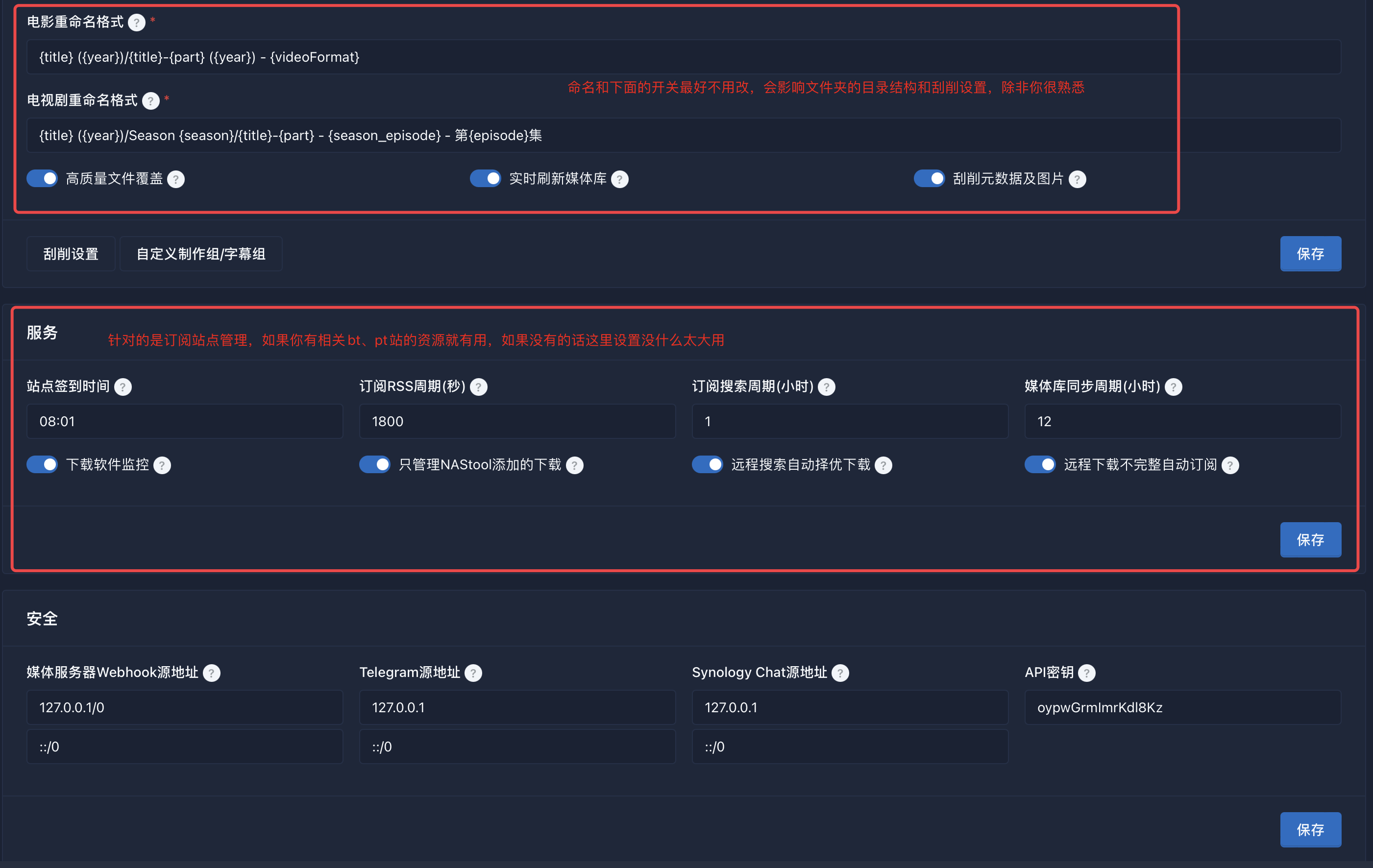
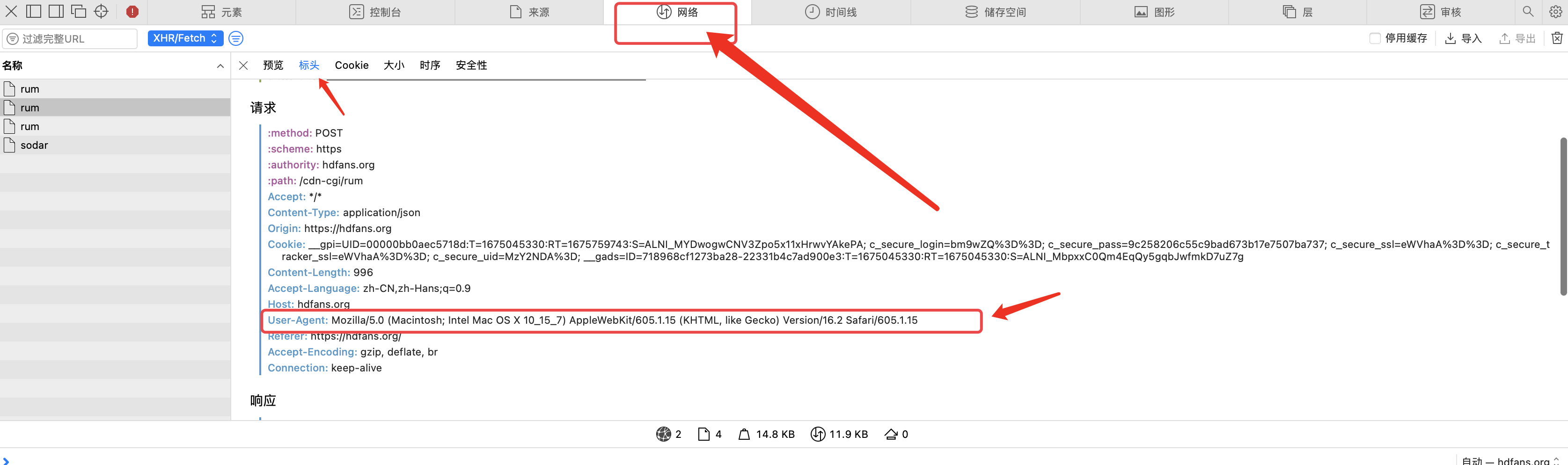
User-Agent: Mozilla/5.0 (Macintosh; Intel Mac OS X 10_15_7) AppleWebKit/605.1.15 (KHTML, like Gecko) Version/16.2 Safari/605.1.15
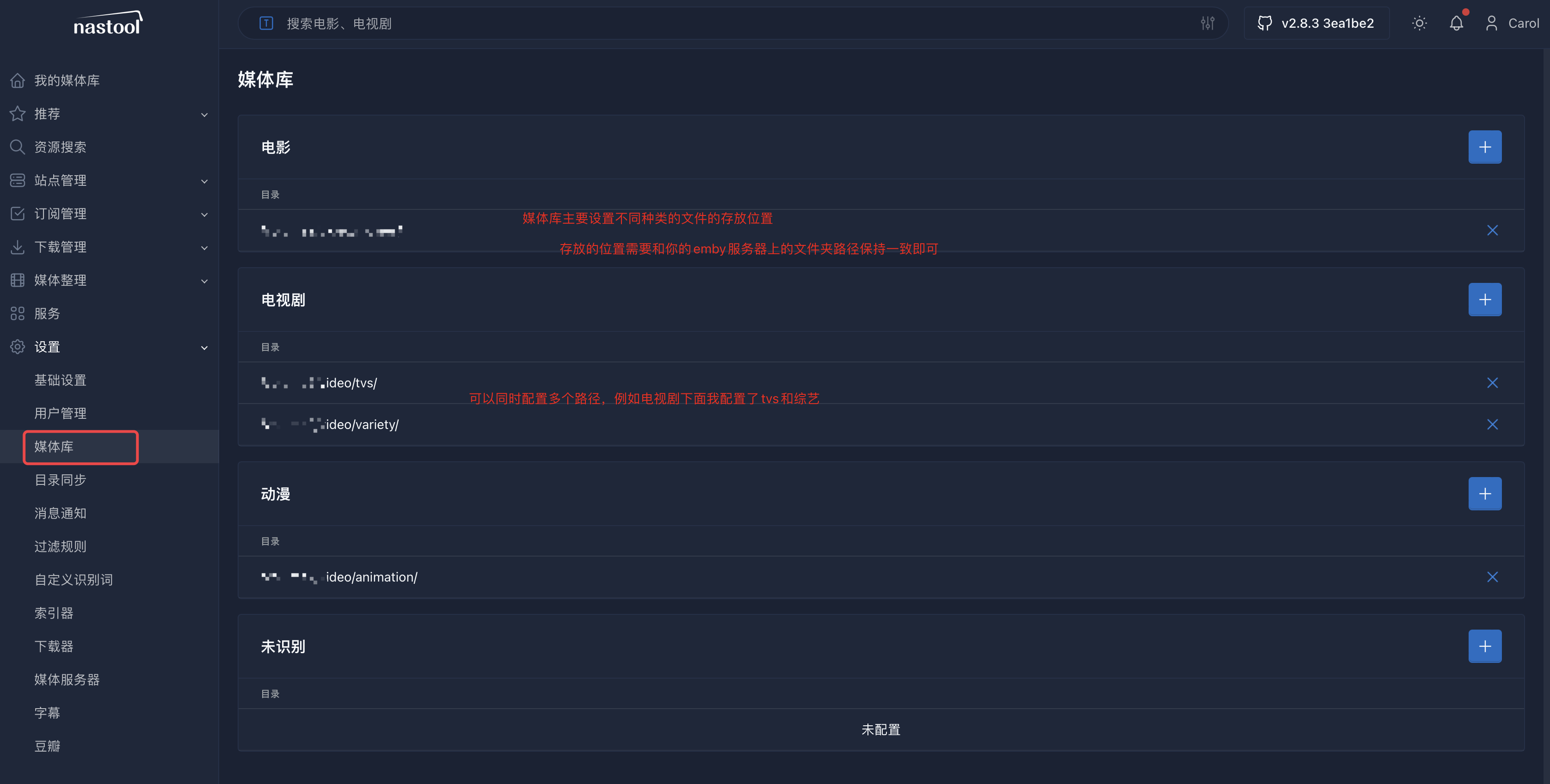
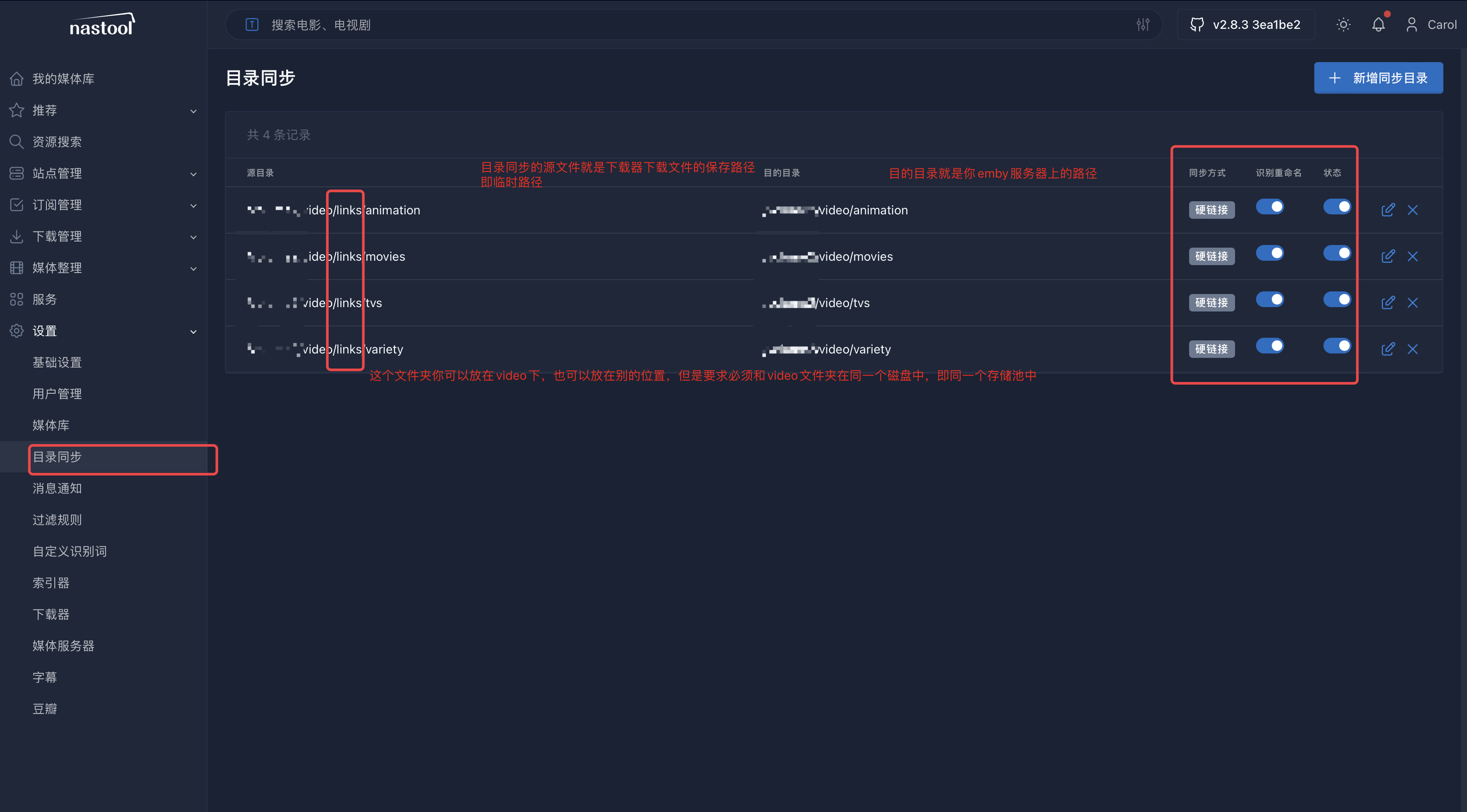
不作介绍,目前国内的微信必须注册为企业账号,别的一些通知方式大家有兴趣的可以了解下如何配置。Synology Chat目前国内不支持,需要科学获取。
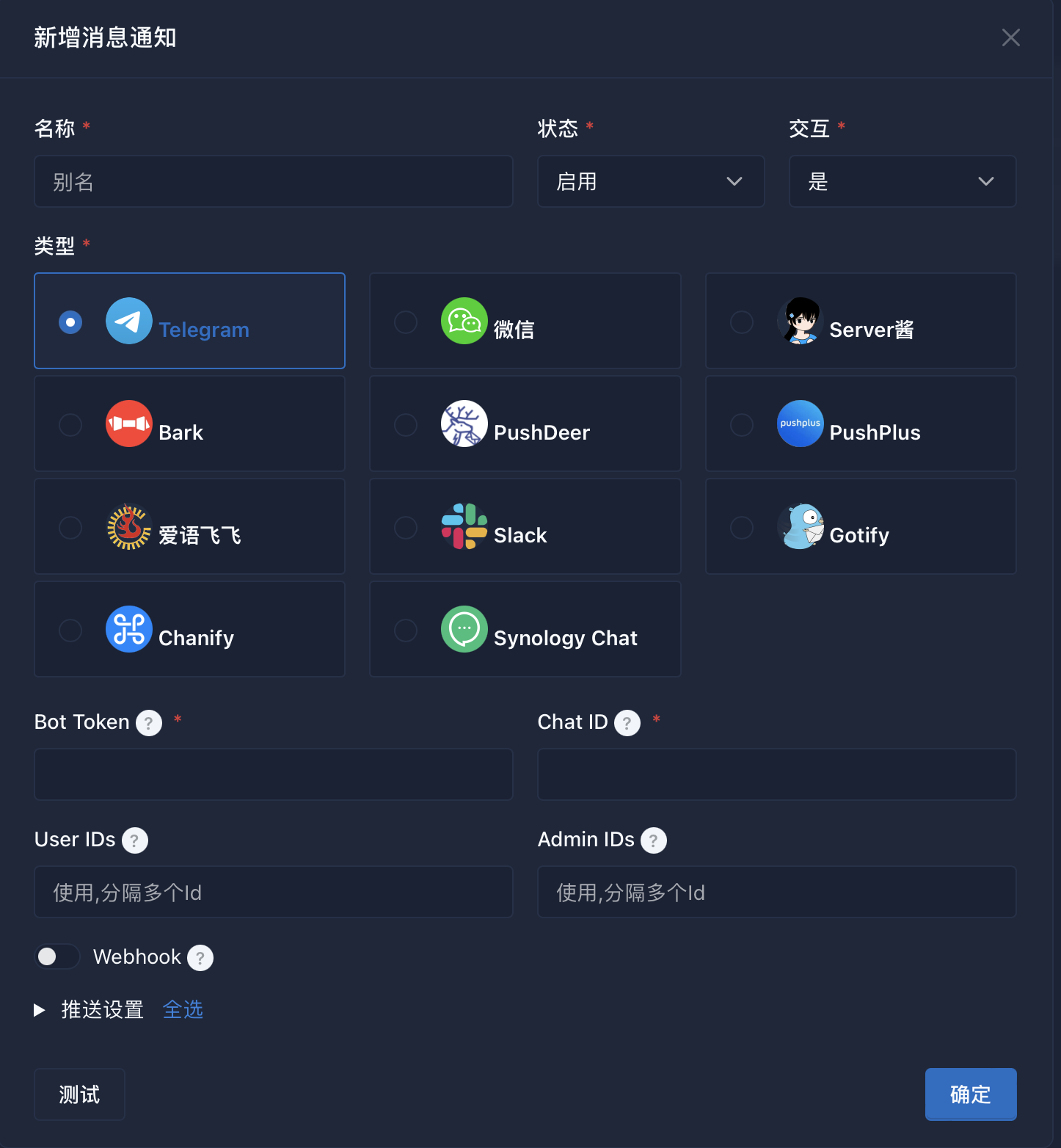
设置订阅、下载媒体资源的时候,资源搜索的过滤规则,目前都是设置好了的,只需要点击上面的“⭐️”即可使用
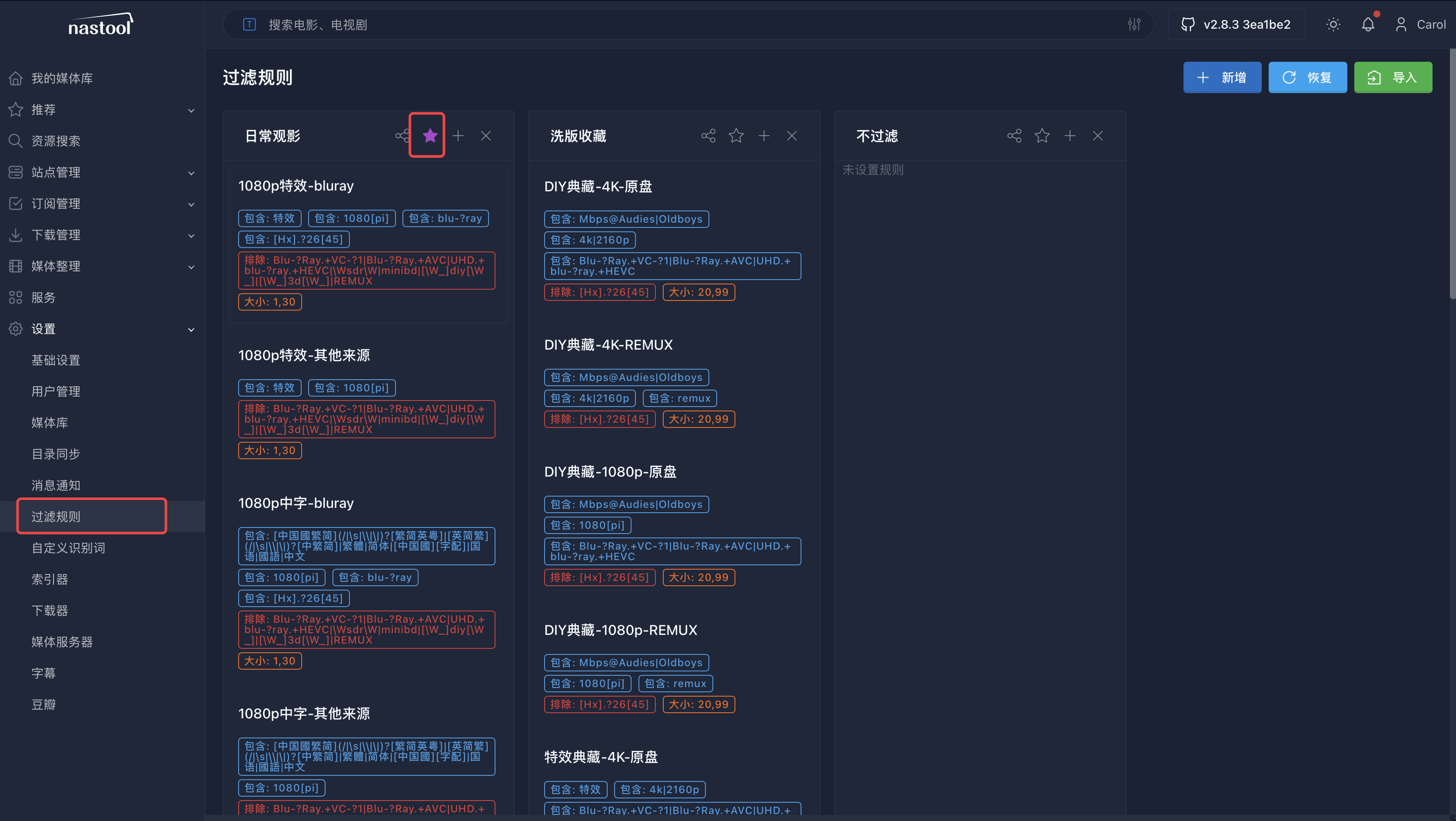
使用默认的即可
使用默认的即可,该索引器索引的是资源网站的内容,不是本地内容,如果新增了站点订阅后需要重新回到此处勾选上新增的站点,否则无法索引。
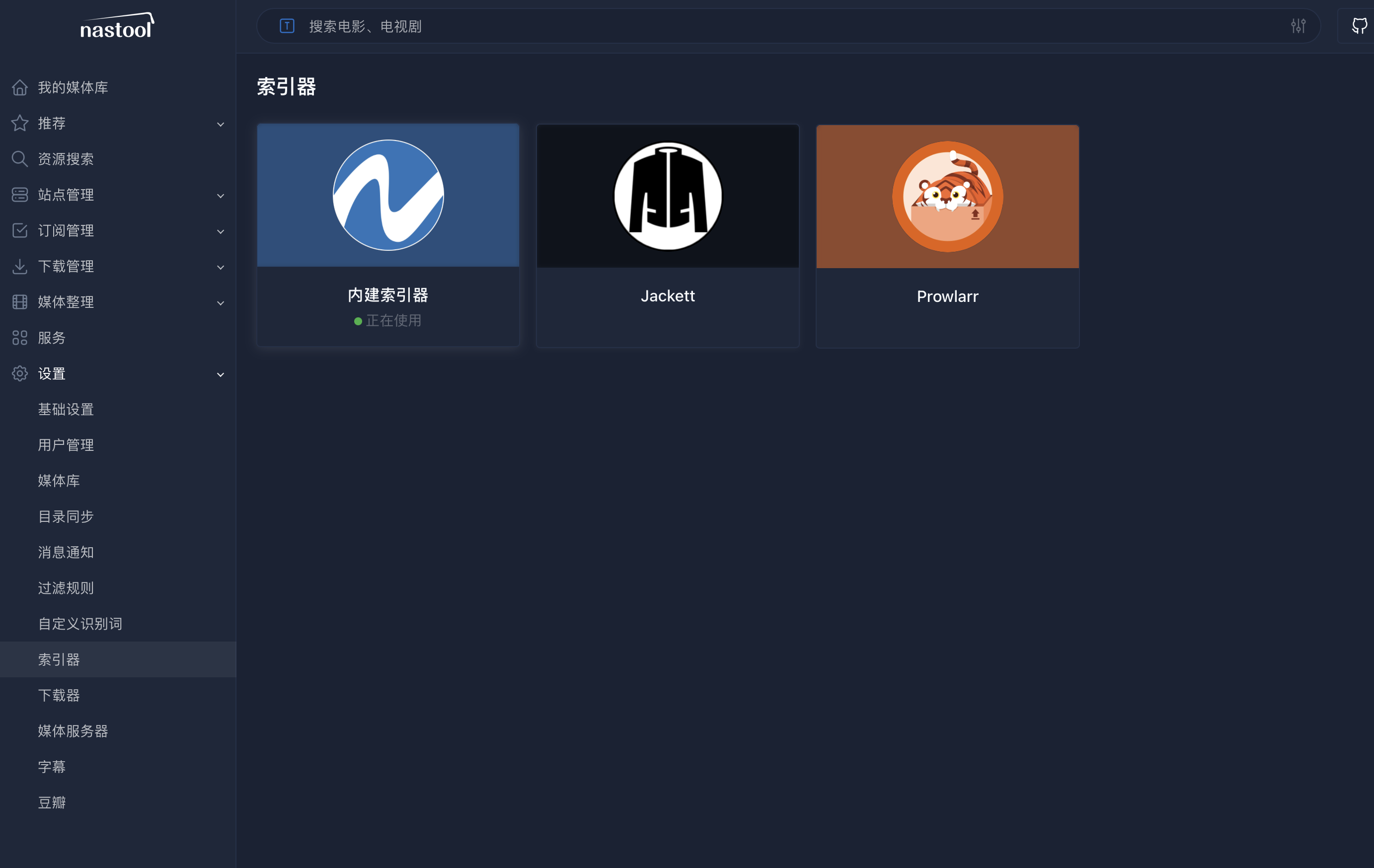
我使用的是Transmission,原来使用的是QB,但是不太好用,有点麻烦,就换成了transmission。具体如何部署transmission我另外写一个教程。
填写transmission的账号密码和端口地址即可
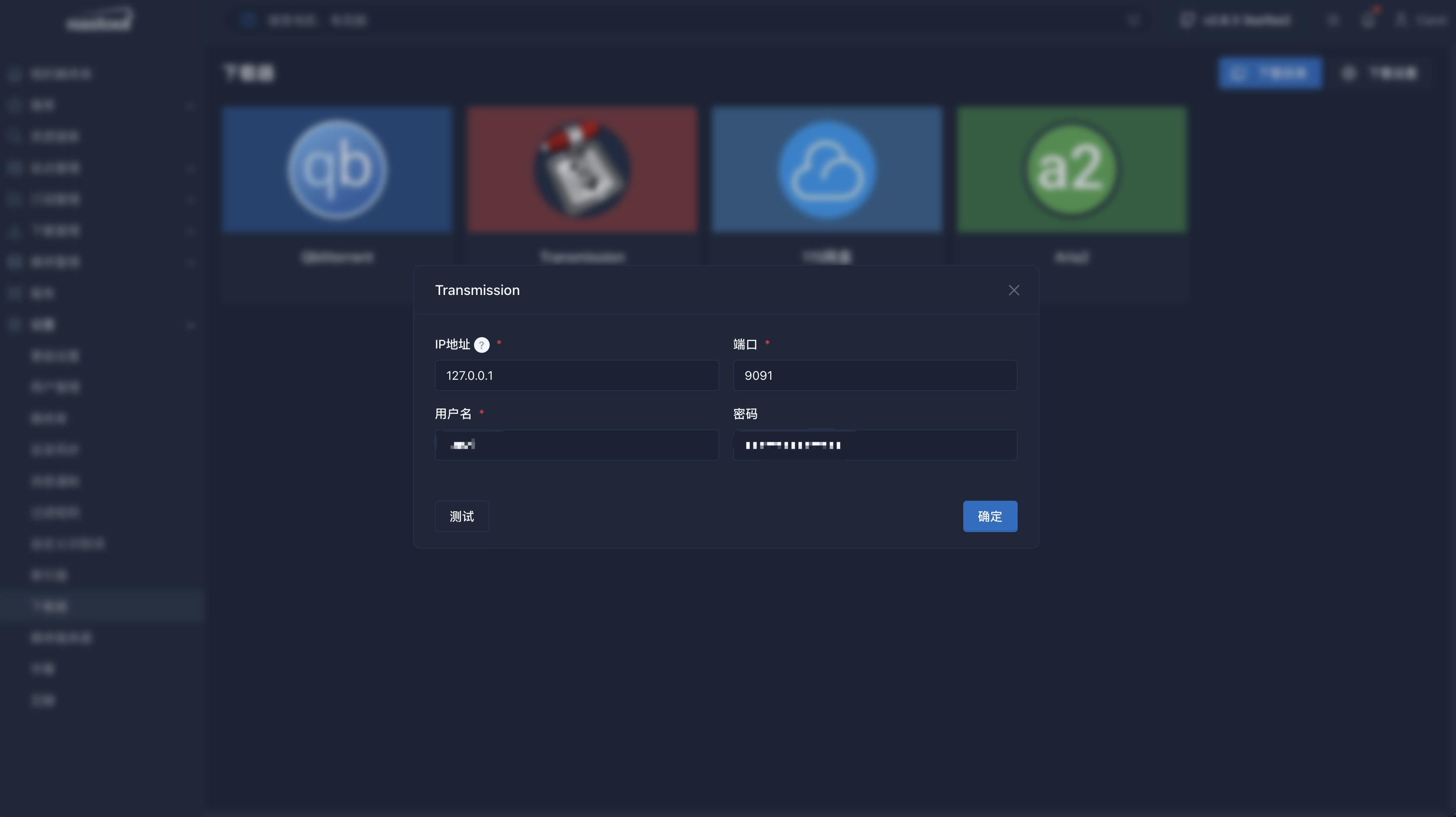
我的是emby,就以emby举例
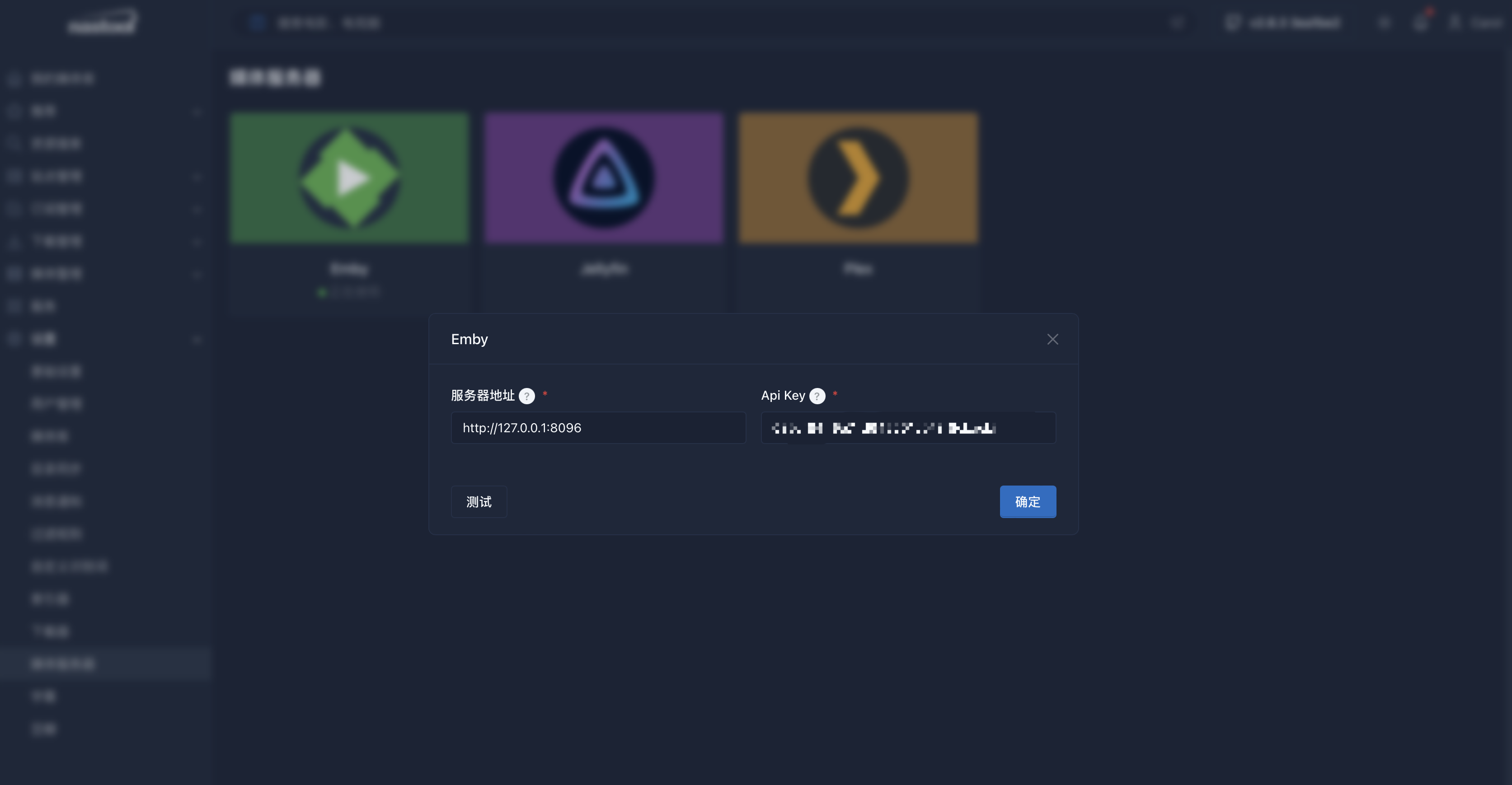
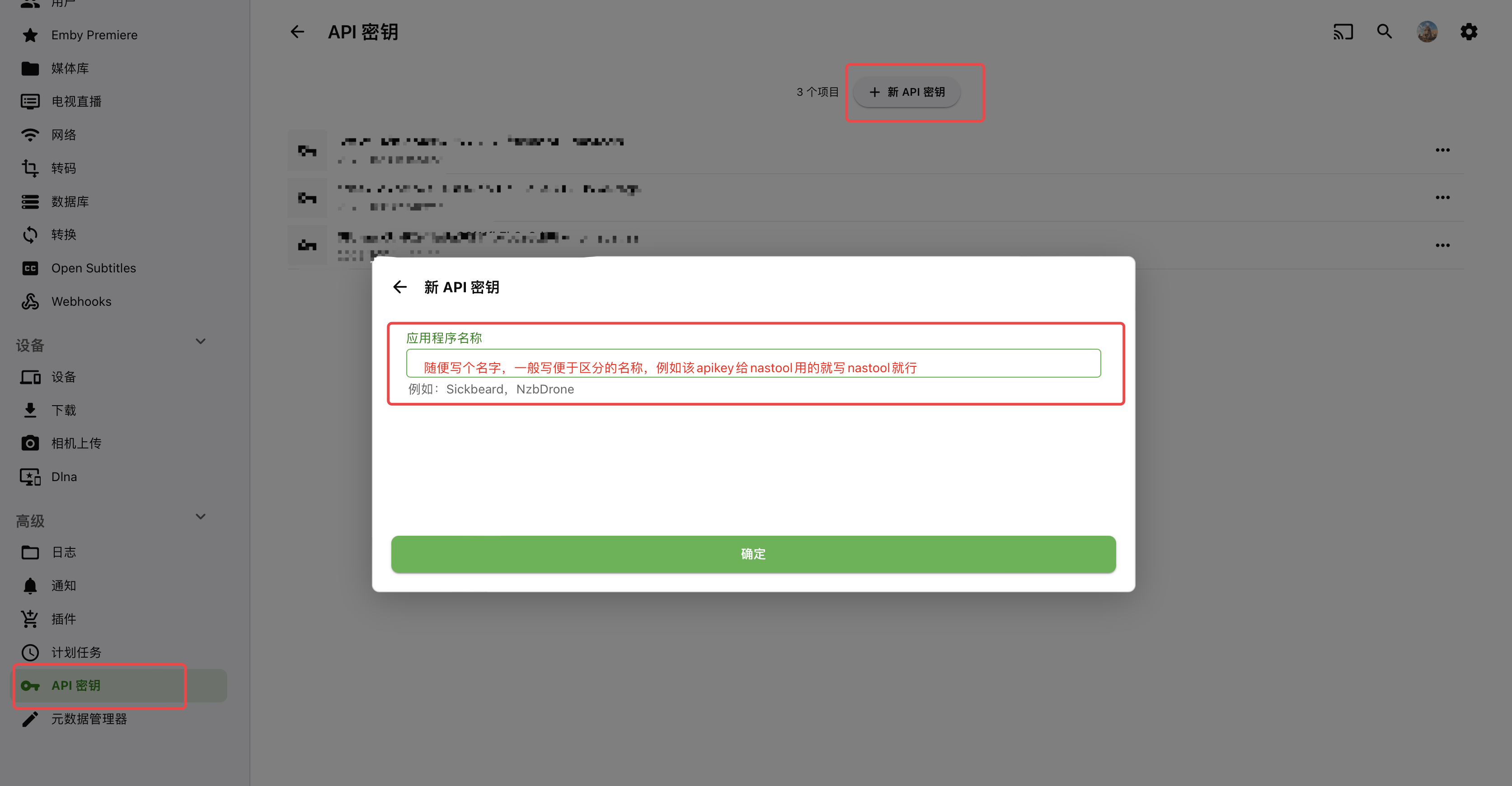
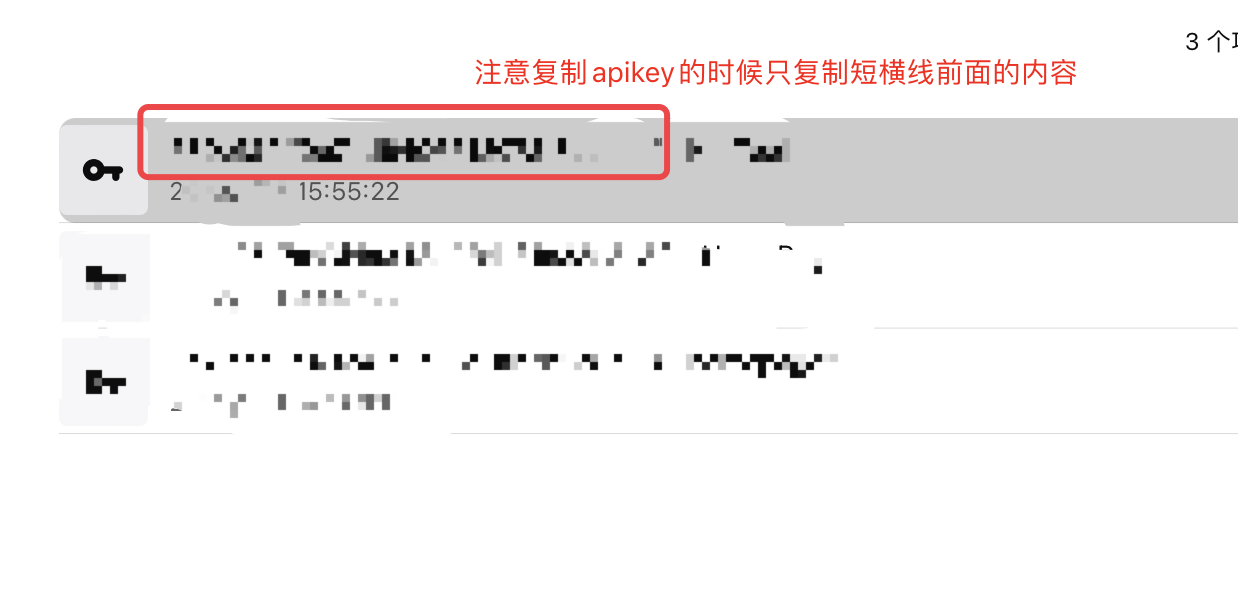
以前还有OpenSubtitles,现在只有ChineseSubFinder了。
opensubtitles配置简单,只需要填写账号即可。ChineseSubFinder配置较为复杂,但功能强大,这里不做赘述。
填写豆瓣ID,设置配置,这样只需要你在豆瓣上选择想要看的电影、电视剧,点击“想看”,在“同步间隔”小时后会自动添加订阅,如果当前影片存在符合条件的资源就会自动下载,到时候就可以直接观看了。
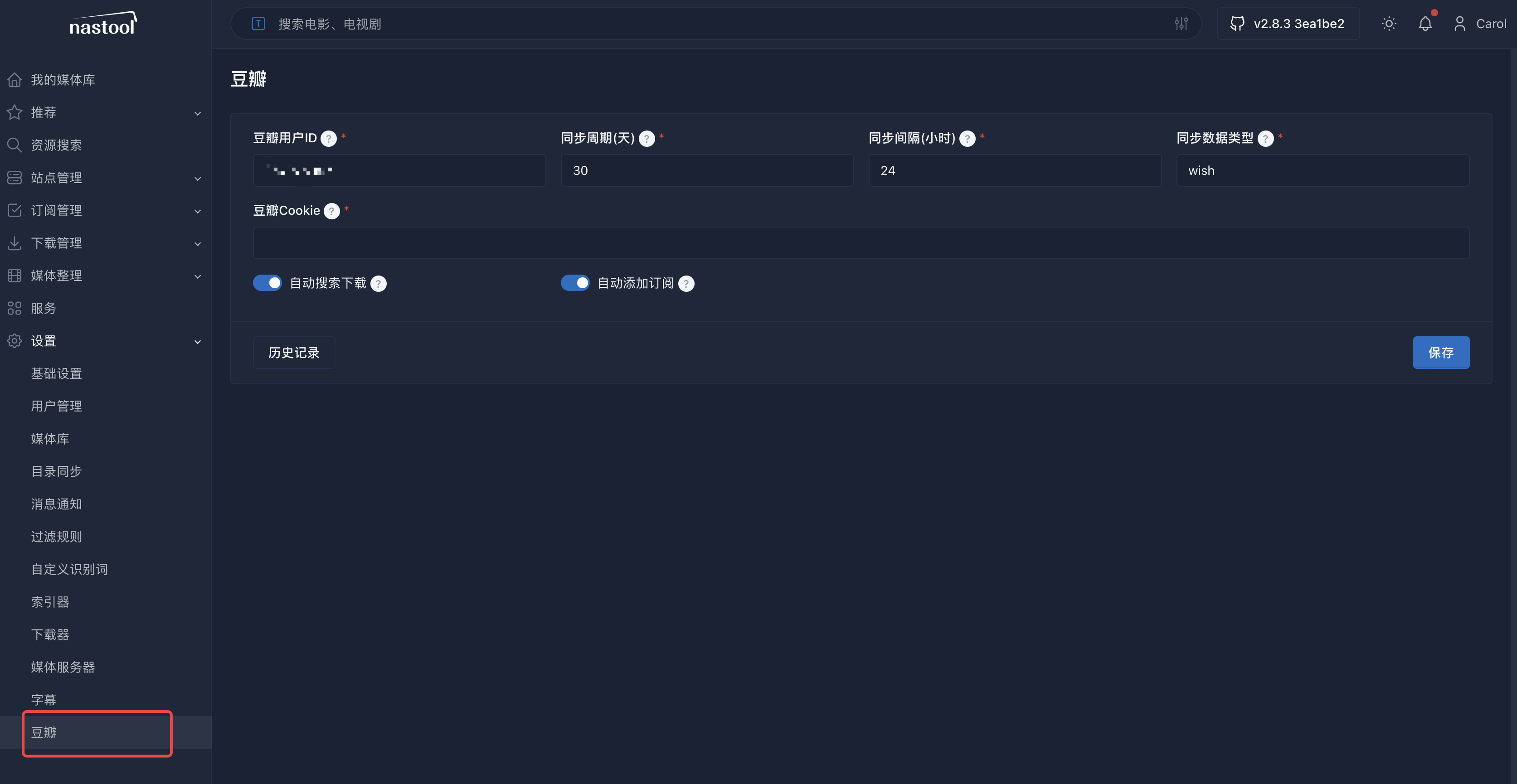
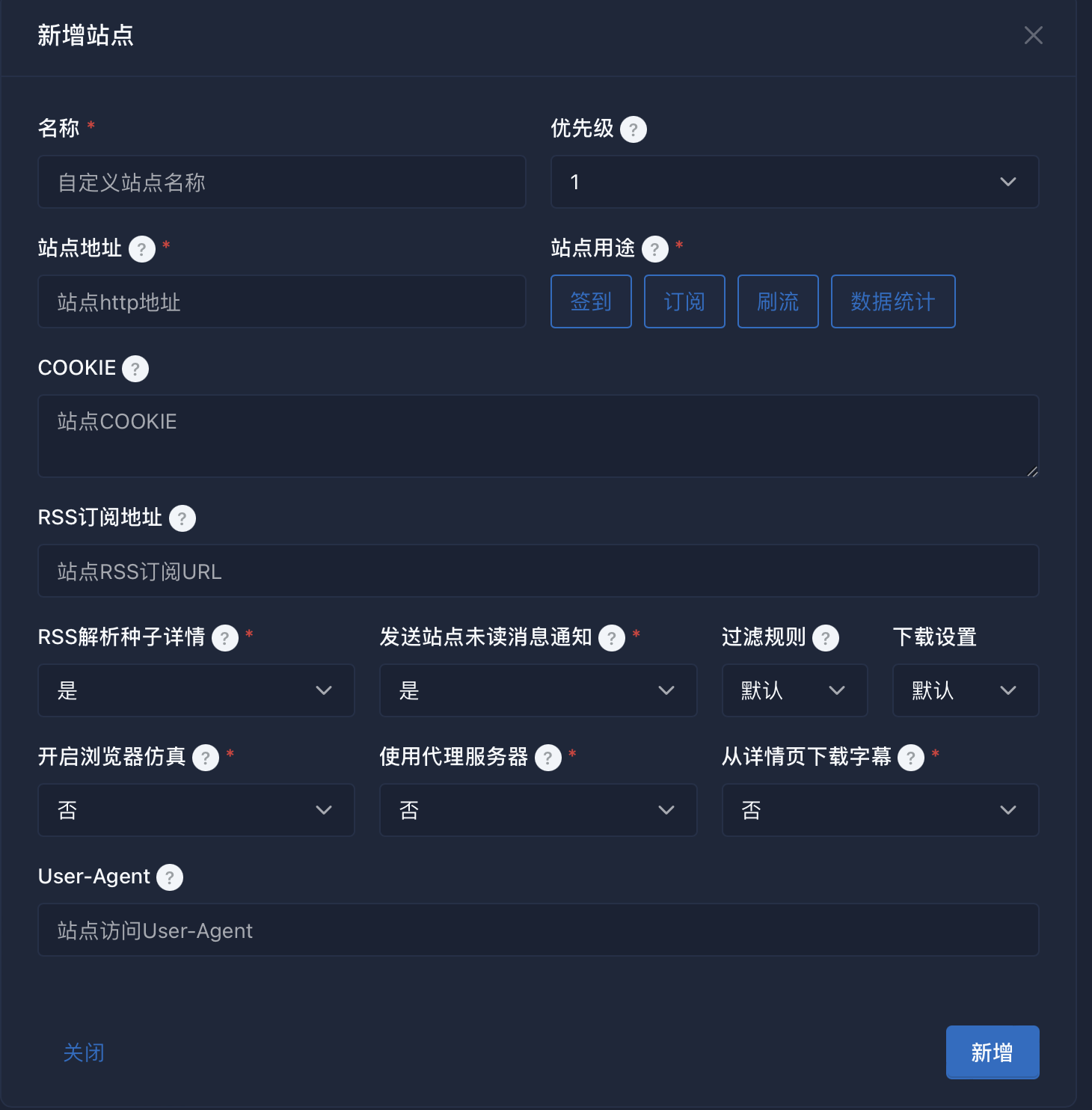
名称:随便写,一般直接写有账号的BT、PT站的名称简写
站点地址:BT、PT站的首页域名地址
COOKIE:账号登录站点后,打开控制台,输入以下命令可以获取到cookie,注意复制的时候不要包含前后引号
option + command + i 打开控制台F12 打开控制台document.cookie
过滤规则:根据自己的情况选择,一般用“日常观影”,占用空间会少点
下载设置:选择你设置好的下载器,我的是transmission,不建议用默认,会不生效
上面新增完成站点后就会在“站点资源”中出现该站点,点击进去,如果页面正常显示,即配置成功
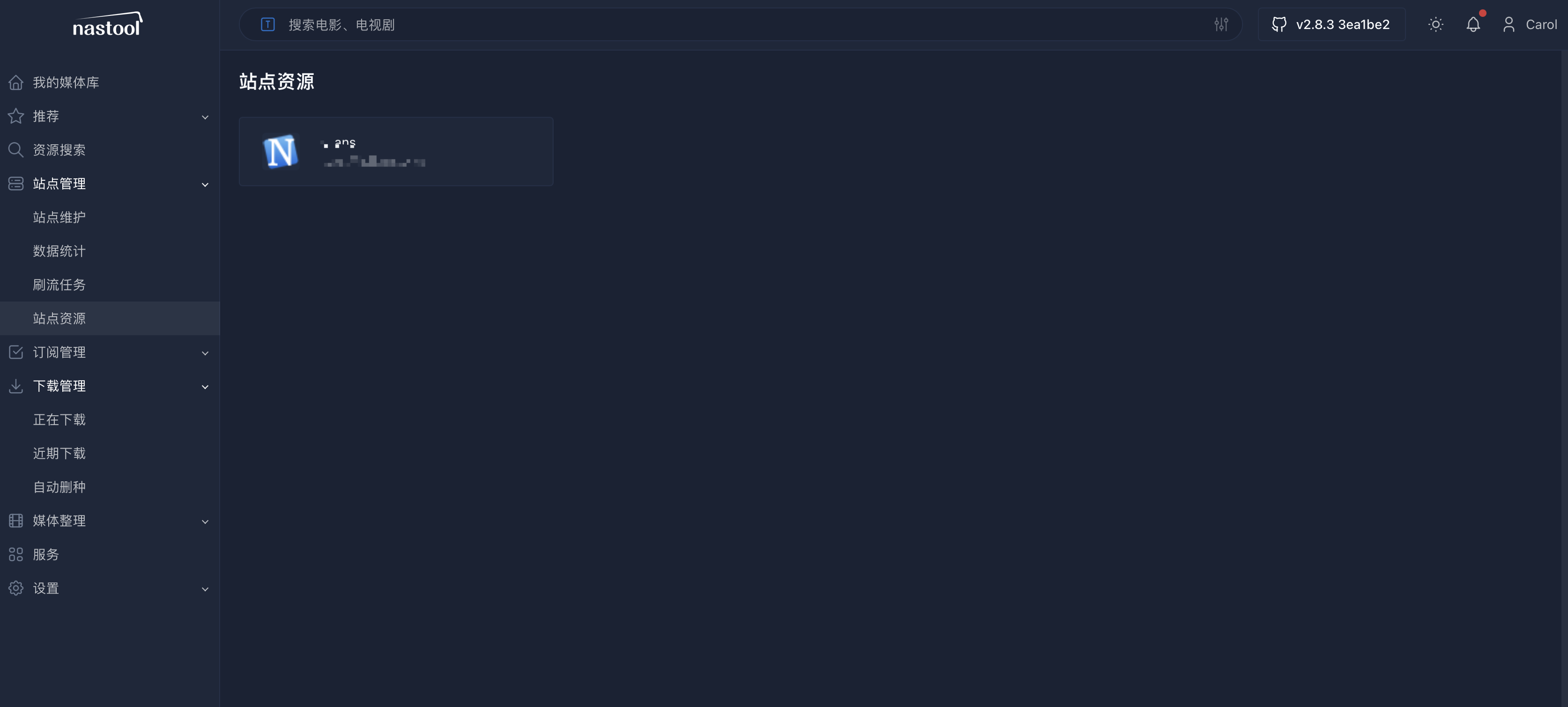
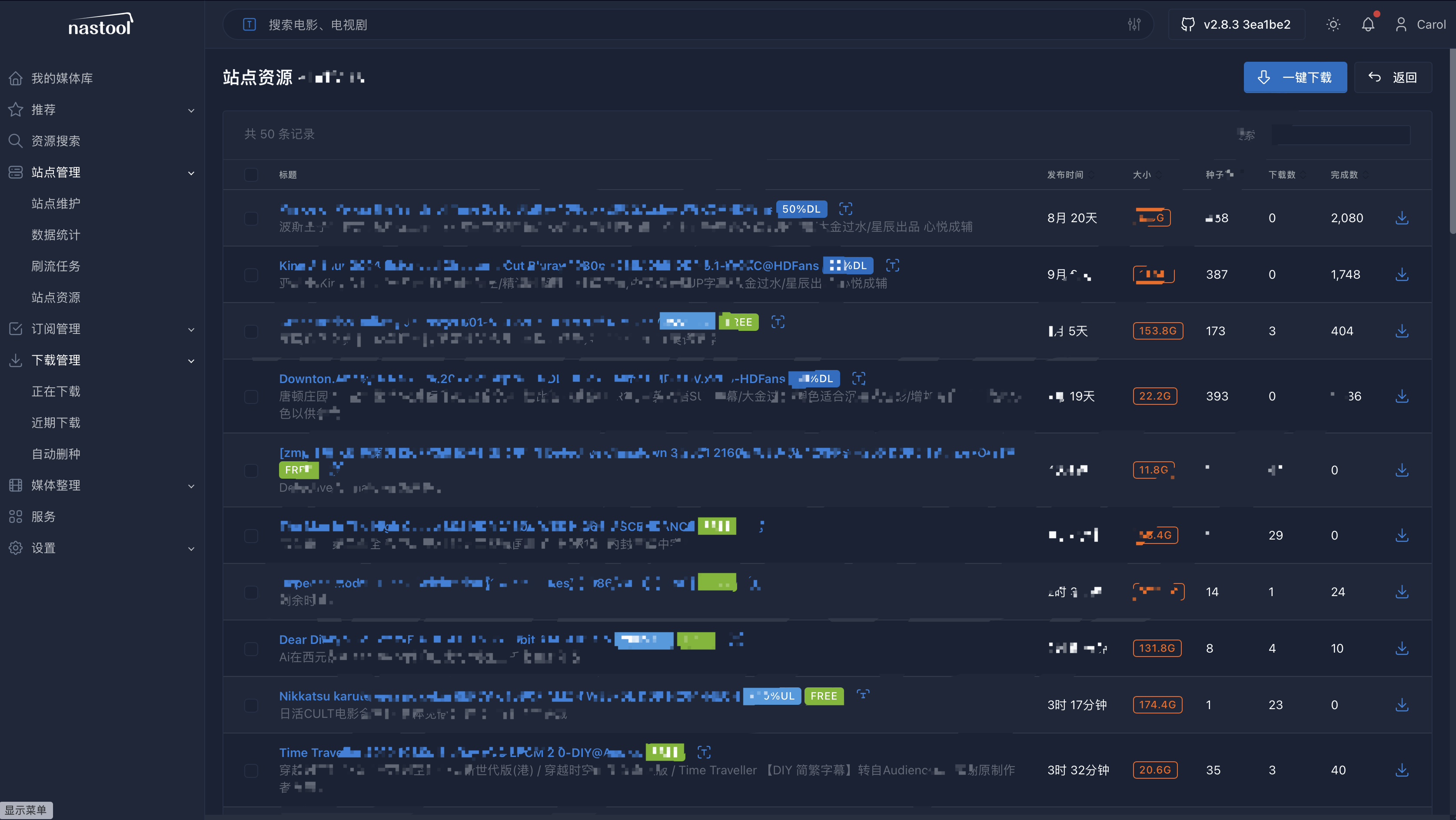
获取的是当前nastool添加的所有站点的所有下载、上传、做种的情况的合,最下面会以列表形式展示每个站点的下载、上传、做种的情况
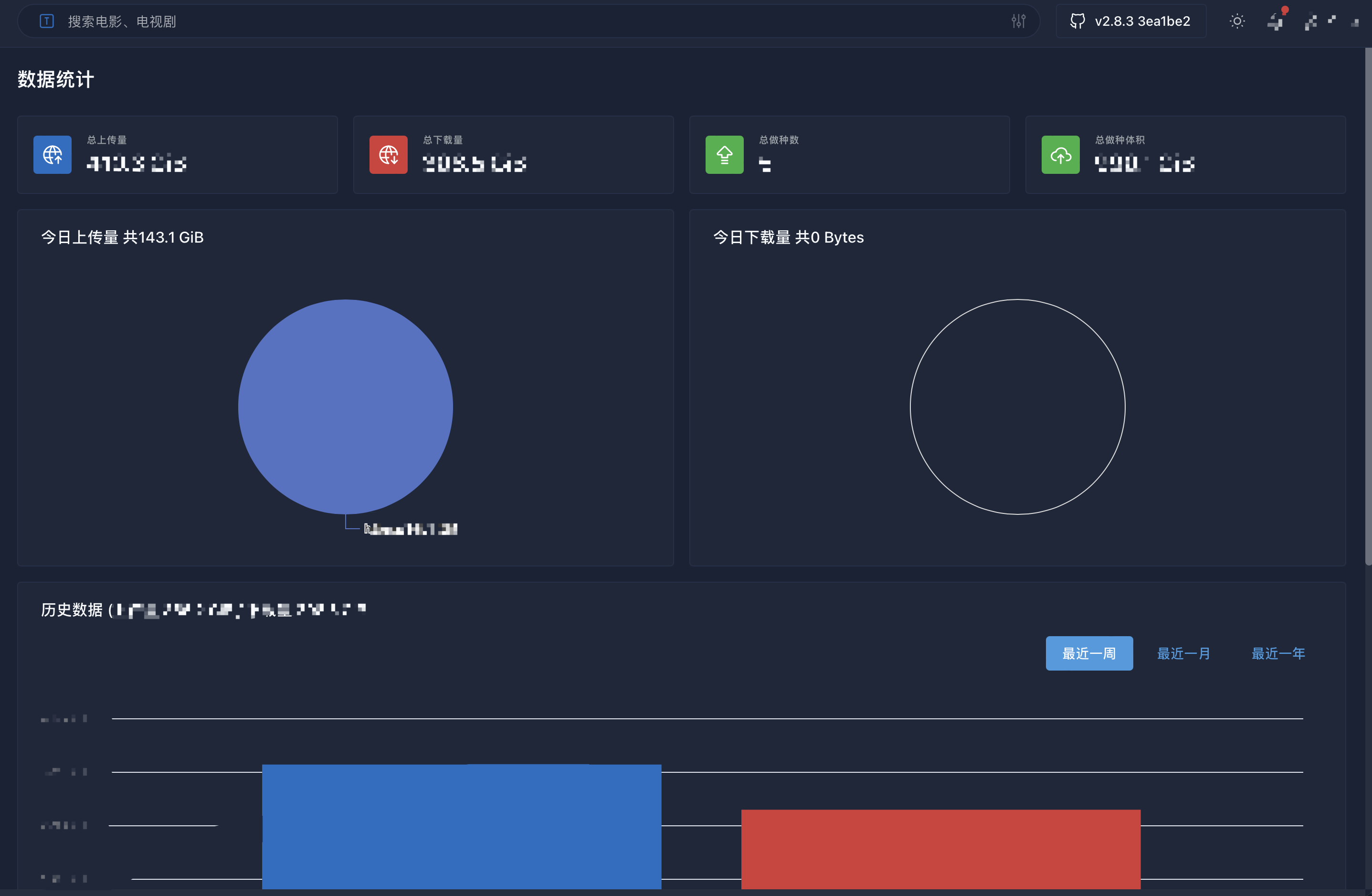
一般所有站点对新人都会存在考核,这里就需要用到这个刷流任务用以通过考核。
首先需要先创建一个下载器,然后再去配置任务详情。
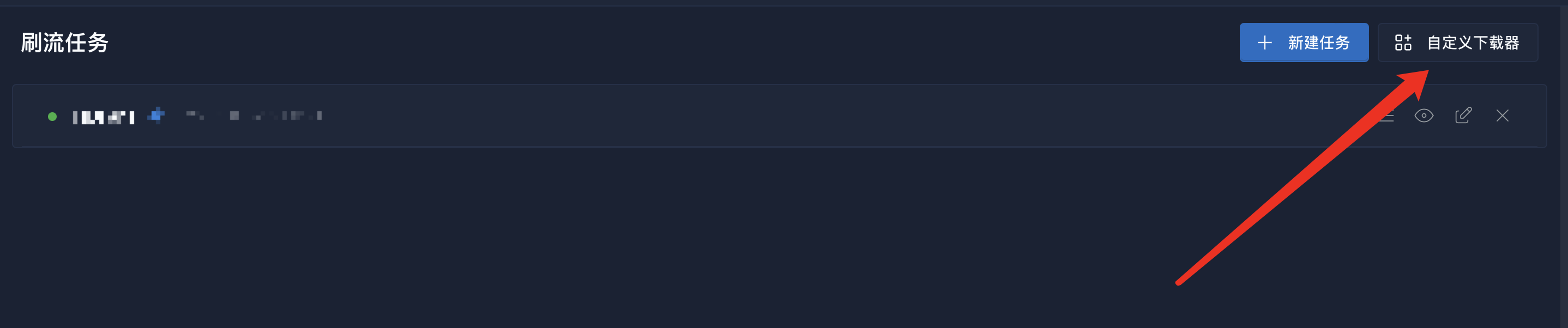
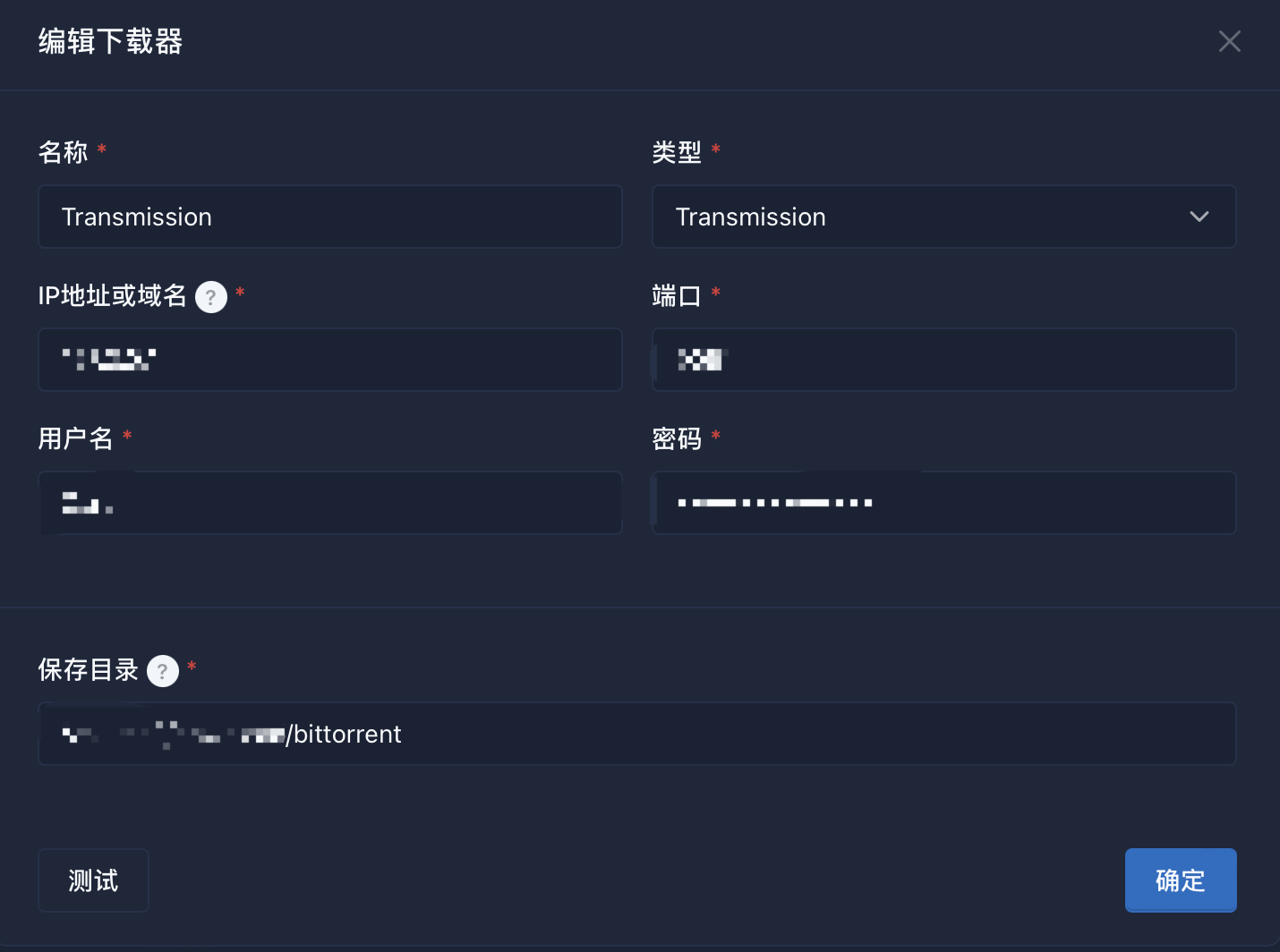
正常-开启刷流任务,暂停-停止刷流任务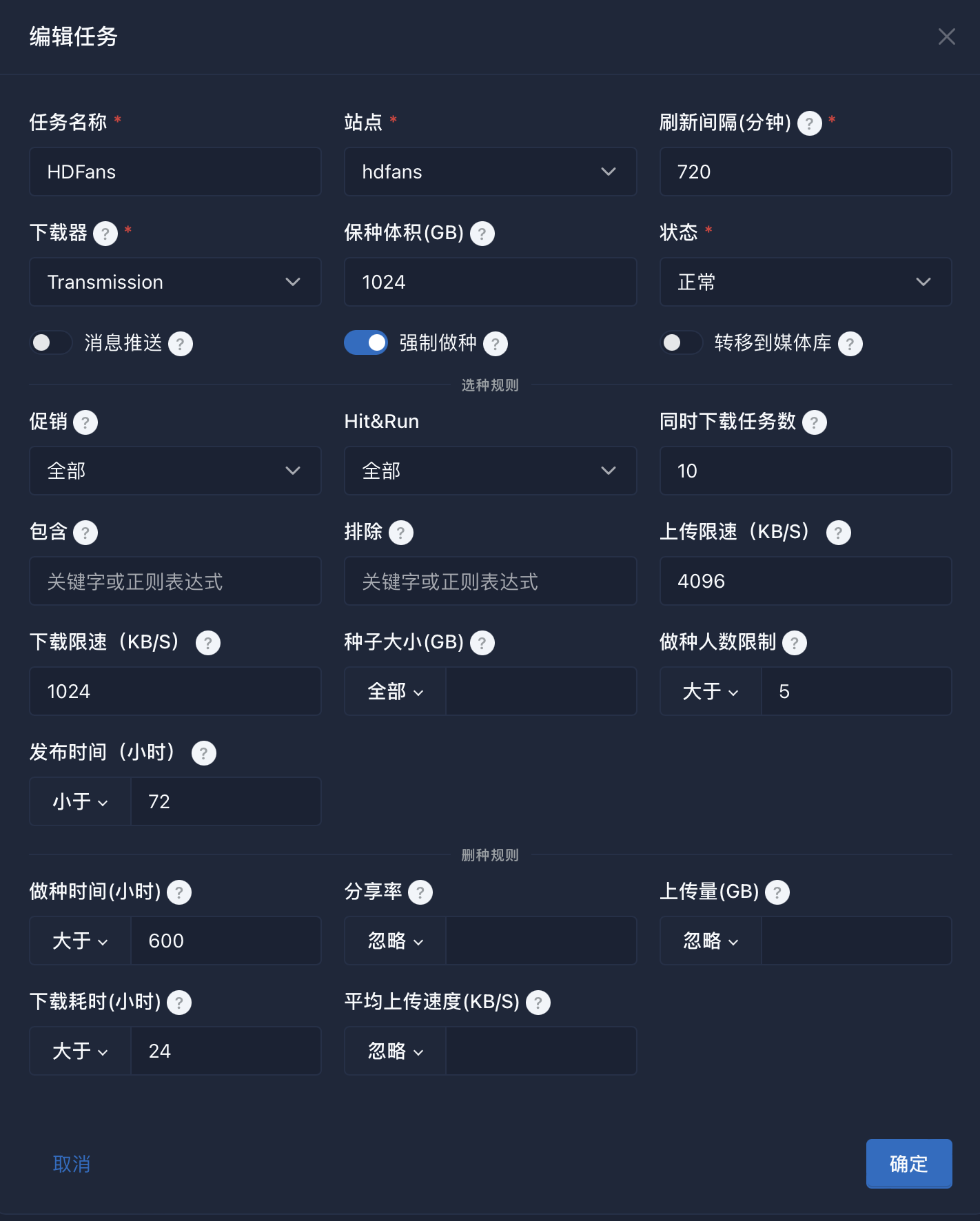
完成新增刷流任务后可以点击任务名称右侧的“⚡️”标志立即执行,查看时候成功添加
搜索到影片后可以选择订阅或搜索
选择订阅后,在弹出的订阅成功页面中选择“编辑”,编辑相关内容,否则可能无法执行自动下载
iso 文件